

iOS11怎么样?升级iOS11后这些功能不能用,后悔升级iOS11?iOS11降级到iOS11全新教程
3G行业新闻
描述
iOS 11怎么样?iOS 11升级后这些功能不能用了 iOS 11为用户带来了一大堆的新功能,而与此同时一些旧的功能和特性也离开了我们。接下来,我们就来看看在iOS 11中不再可用的7个功能特性。
iOS 11怎么样?iOS 11升级后这些功能不能用了
社交网络的整合
iOS 11 移除了本地分享的功能。您无法再使用Twitter和Facebook账号直接在iOS 11中登录。这意味着第三方开发者无法使用您默认的详细信息直接连接到社交媒体帐户。他们现在需要连接应用(您需要安装)。
32位应用支持
iOS 11终于取消了对32位应用的支持。当您尝试从App Store下载旧应用时,您会无法下载该应用,并收到一条错误讯息。
iCloud Drive应用
iOS 10的iCloud Drive应用已被删除,它已被Files应用所取代。这其实是一件好事,新的Files应用支持iCloud Drive、本地文件和第三方服务,如Dropbox。 与此同时,它还能为您提供更好的文件管理功能。
控制中心的主页和正在播放页面
控制中心主页和正在播放的页面都已经被移除了,这些功能都被直接整合到了全新的单页控制中心中。
iPad的控制中心手势
现在当你在iPad屏幕的底部向上滑动时,你将会看到Dock栏,或应用切换器。控制中心板块已经不见了,iPad的控制中心现在已经被整合到了应用切换器中。
iPad Widget的两列视图
在所有的iPad,Widget不再呈现两列视图。相反,您将在竖屏和横屏模式下看到一个居中的单列视图。
刷新App Store的快捷方式
以前这是一个隐藏的快捷方式,你可以点击10次来手动强制App Store刷新。但现在,这个快捷方式在重新设计的App Store中消失了。
想要降级iOS 11 beta 版了吗?有不少使用者为了抢先体验iOS 11的新功能而升级了Beta 版本,但因为Beta 版本太不稳定,相信也会有许多升上iOS 11 的使用者想要降回原先的iOS 10版本,现在就来看看我们的教学,该如何将iOS 11 降级吧!
将iOS装置连接至电脑
说到恢复装置,必定得透过电脑iTunes才能完成,这边建议将装置连接至电脑后,打开iTunes先看看是否能够正常读取,可以确保在恢复过程中不会发生问题。
使iOS装置进入DFU模式
该如何进入DFU模式呢?请依照以下步骤:
1.连接iOS装置至电脑iTunes
2.按住电源键及主画面键强制关机(iPhone 7请使用电源键加上音量「减」)
3.关机后持续按住主画面键直到iTunes出现通知
成功进入DFU模式iOS装置不会显示任何画面,如果出现iTunes的图示代表你进入了恢复模式,请重新尝试进入DFU模式。
开始恢复iOS装置
成功进入DFU模式后会显示下面这样的通知,选择「好」。
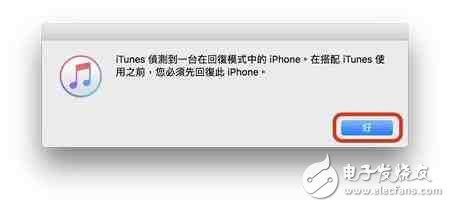
接着iTunes会出现这样的画面,选择「恢复iPhone」。
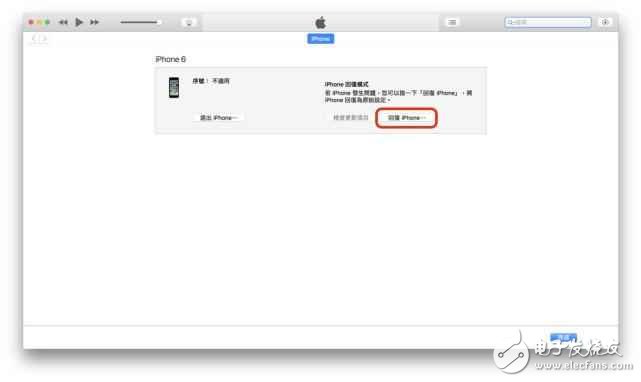
系统会将你的iOS装置恢复为出厂预设值,这也是小编教大家升级前一定做备份的原因。
这边选择「恢复与更新」。
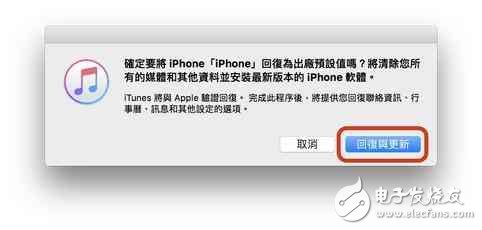
iTunes会为你找到目前最新的正式版iOS来进行恢复,这边选择「下一步」,接着选择「同意」。
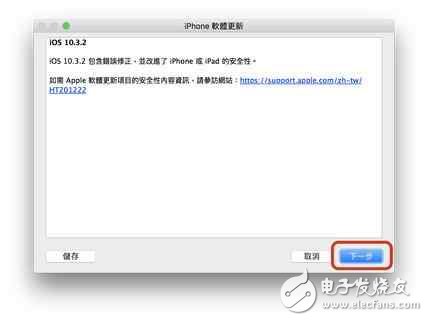
接下来iTunes就会自动将iOS系统下载并恢复到你的iOS装置中,装置恢复完成后,再将备份的档案恢复至iOS装置即可。
-
iOS11发正式版!iOS11升级现Bug,一招教你iOS11正式版降级到iOS10.3.32021-08-10 6369
-
ios11发正式版!ios11升级后有bug运行不流畅,教你降级到ios10.3.32017-09-21 5009
-
iOS11正式版最新消息:iOS11已更新推送,12大功能汇总更新教程更新设备奉上!iOS11正式版描述文件2017-09-20 12898
-
iOS11正式版即将更新推送,iOS11基于iOS10十大升级亮瞎眼!iOS11正式版5大功能很惊喜2017-09-14 3078
-
ios11怎么样?ios11beta7值得升级吗?iPhone7看完这些再说,还会有ios11正式版吗?2017-08-25 11181
-
iOS11 beta3怎么样?iOS11 beta3固件下载和升级教程,如何从iOS11 beta3降级到iOS10.3.2?2017-07-14 10903
-
iOS11最新消息:iOS11公测版已更新功能汇总,iOS11升级、iOS11降级教程、iOS11固件下载、iOS11描述文件链接2017-06-28 8090
-
iOS10最新消息:iOS11测试版如何?如何升级/降级iOS11?iOS10.3.3值不值得升级?2017-06-20 3952
-
iOS11测试版如何? iOS11值不值得升级?iOS11如何降级到iOS10.3.22017-06-16 8784
-
iOS11有什么新功能?iOS11什么时候出?iOS11 Beta1怎么升级?升级教程,附iOS11描述文件2017-06-07 4037
-
iOS11已经发布,升级到iOS11有Bug怎么办?iOS11Beta1降级至iOS10.3.3、iOS10.3.2教程2017-06-06 10864
全部0条评论

快来发表一下你的评论吧 !

